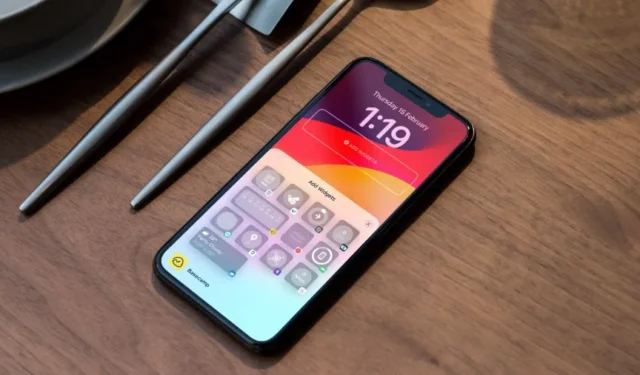
発売当初、ロック画面ウィジェットは iPhone 上のファーストパーティ アプリに限定されていましたが、最終的にはサードパーティの開発者からのサポートを得ました。これは、お気に入りのアプリの特定の機能にアクセスするための気の利いた方法です。多くの場合、ロック ウィジェットが期待どおりに機能しないという問題に直面していました。あなたがその中にいる場合は、iPhoneのロック画面ウィジェットの不具合を修正する主な方法を確認してください。
1. ロック画面ウィジェットを有効にする
Apple では、デバイスがロックされているときにロック画面ウィジェットを無効にすることができます。このオプションを有効にして、iPhone または iPad がロックされている場合でもアクセスできます。
1.設定アプリを開き、 Face ID とパスコードまでスクロールします。
2.デバイスのパスコードを入力します。ロック画面ウィジェットを有効にします。

iPhone または iPad をロックし、追加したウィジェットが表示されるかどうかを確認します。それでもロック画面ウィジェットにアクセスできない場合は、読み続けてください。
2.iPhoneを再起動します
iPhone を再起動すると、外出先でのこのような一般的な不具合のトラブルシューティングが行われます。他のトリックを検討する前に、試してみる価値があります。
1.側面ボタンといずれかの音量ボタンを同時に押し続けます。スライダーを使用して電話の電源をオフにします。
2.しばらく待って、Apple ロゴが表示されるまでサイドボタンを押します。
3. 新しいロック画面を作成する
新しいロック画面を作成してウィジェットを追加してみることもできます。その方法は次のとおりです。
1. iPhone のロック画面に移動し、それを長押しします。
2.左にスワイプして+をタップします。ロック画面用に新しい壁紙を選択してください。

3.時計の下をタップして、ウィジェットの追加を開始します。変更に満足したら、「完了」をクリックします。

古い画面を上にスワイプして、「削除」をタップします。
4. セルラーデータ許可を有効にする
特定のアプリにモバイルデータのアクセス許可がない場合、ロック画面ウィジェットに最新のデータが表示されない場合があります。設定からモバイルデータの許可を有効にする必要があります。
1.設定アプリを開き、影響を受けるアプリまでスクロールします。
2.アプリを選択し、モバイル データの切り替えを有効にします。

5. 位置情報の許可を有効にする
アプリには、モバイル データの許可とは別に、ロック画面に鋭い情報を表示するための位置情報の許可も必要です。ここでは天気アプリを例に挙げてみましょう。
1.設定アプリを起動し、「天気」までスクロールします。
2. [場所]をタップします。

3. [アプリまたはウィジェットの使用中]を選択します。

6. 別のロック画面ウィジェットを試してみる
ほとんどの iOS および iPadOS アプリには、選択できる複数のロック画面ウィジェットが用意されています。特定のウィジェットが機能しない場合は、それを削除して別のウィジェットを試してください (ただし、別のウィジェットでは同じ機能が提供されません)。
1.ロック画面を長押しし、「カスタマイズ」をタップします。ロック画面を選択します。
2.ウィジェットをタップして–アイコンを押します。
3.同じアプリまでスクロールし、別のウィジェットを追加します。

7. 低電力モードを無効にする
アクティブな低電力により、ロック画面ウィジェットが混乱する可能性があります。 iOSの設定アプリから無効にする必要があります。その方法は次のとおりです。
1. iPhoneで設定アプリを開きます。
2. [バッテリー]までスクロールし、低電力モードを無効にします。

8. 低データモードを無効にする
iOS および iPadOS は、低データ モードが有効になっている場合、バックグラウンド同期を一時停止します。このオプションを無効にして、エラーが発生しないようにロック画面ウィジェットを使用してみる必要があります。
1.設定アプリを開き、モバイル サービスを選択します。
2. [モバイル データ オプション]を選択します。

3. 「データモード」をタップし、「標準」を選択します。

9. デバイスの言語を変更する
Redditor の 1 人は、デバイスの言語を変更することでロック画面ウィジェットを修正することに成功しました。試してみる価値はあります。
1. [設定] アプリに移動し、[一般]までスクロールします。
2. 「言語と地域」メニューを開きます。

3.デバイスの言語を追加および変更します。

好みの言語に戻し、デバイスを再起動し、ロック画面ウィジェットを使用してみてください。
10. アプリがオフロードされている
iOS と iPadOS には、未使用のアプリをオフロードする機能が付属しています。このようなアプリからロック画面ウィジェットを追加した場合、アプリがオフロードされるとウィジェットは表示されなくなります。ホーム画面にグレー表示されたアプリのアイコンが表示されます。それをタップしてアプリを再度ダウンロードします。
Apple は、デバイス上のスペースを解放するためにこの機能を導入しました。ただし、iPhone または iPad に十分なストレージがある場合は、以下の手順を使用してこの動作を停止してください。
1. [設定] を開き、[App Store]までスクロールします。
2. [未使用のアプリのオフロード]トグルを無効にします。

11. すべての設定をリセット
デバイス設定が正しくないと、ロック画面ウィジェットでエラーが発生する可能性があります。すべての設定をリセットして、もう一度試してください。
1. [設定] を開き、[一般]までスクロールします。
2. 「iPhone をリセットまたは転送」をタップします。

3. [リセット]を押し、[すべての設定をリセット]をタップします。

決定を確認したら準備完了です。
12. 影響を受けるアプリのアップデート
古いアプリは、ロック画面ウィジェットが機能しない問題の主な原因である可能性があります。 App Store にアクセスし、そのようなアプリを最新バージョンに更新して、もう一度試してください。
13.iOSをアップデートする
ロック画面ウィジェットが機能しない、または表示されない場合は、iOS の不具合が原因である可能性があります。 iOSを最新バージョンにアップデートする必要があります。
1. [設定] を開き、[一般]までスクロールします。
2. [ソフトウェア アップデート]を選択し、最新の iOS ビルドをインストールします。

ロック画面からお気に入りのアプリにアクセス
ロック画面ウィジェットは iPhone で重要な役割を果たします。これらのウィジェットが表示されない、または機能しないと、理想的な iOS および iPadOS のセットアップが台無しになる可能性があります。どの方法もうまくいかない場合は、アプリの開発者に電子メールで連絡し、問題を詳しく説明してください。





コメントを残す